O mundo da informática é realmente uma caixinha de surpresas. Há, nesse imenso meio, um termo chamado possibilidades, que se baseia em várias opções para a realização de um determinado fim.
Como exemplo, podemos citar uma simples dica que para muitos é um fator mais complexo. Estamos falando de como descobrir o modelo da placa de vídeo de um notebook.

Imagem via Shutterstock
Apesar de aparentemente fácil, muitos usuários de PC pensam que o processo requer a abertura para visualização de componentes internos. Para se descobrir o modelo da placa de vídeo, basta usar algum softwere específico ou o próprio sistema operacional.
Mas para que eu preciso disso? Saber o modelo da placa de vídeo de um notebook pode ser útil quando você for comprar outra para incrementar a usabilidade, ou simplesmente por defeito da mesma. Lembrando que essa dica também funciona para desktop.
Descobrindo através do Windows
Iremos utilizar o Windows para nos auxiliar nessa descoberta, então iremos no menu iniciar e, no campo de busca, iremos digitar o comando “dxdiag”, logo mais dê um enter para concluir o processo. Após aparecer um arquivo na tela selecione-o clicando.
Depois disso, será aberta uma nova janela onde aparecerão diversas informações, tais como Memória RAM e diversas características do seu computador. Vá gora na seção “Exibir“, que estará localizada no lado esquerdo na parte superior da tela.
Agora você pode ver que na opção dispositivo constarão diversas informações sobre a sua placa gráfica, entre elas o modelo, que está descrito em “Nome“. Além do modelo da placa, você também poder averiguar o nome da fabricante, o tipo de processador, informações do DirectX e muito mais.
Além da possibilidade anterior, você também pode conferir o modelo da sua placa de vídeo através do painel de controle. Para isso, basta você ir no menu iniciar, painel de controle e seção correspondente a “Hardware e Som”. Feito isso, basta você abrir o gerenciador de dispositivos conforme mostra a ilustração mais abaixo.
Depois que o gerenciador de dispositivos estiver aberto, basta você ir até a opção “Adaptadores de vídeo“, aqui você poderá averiguar qual é o modelo da sua placa de vídeo, veja a ilustração logo abaixo.
O gerenciador de arquivos ainda contém diversas informações úteis sobre os mais variados componentes do seu notebook, portanto, vale a pena dar uma conferida e descobrir detalhes dos drives do seu dispositivo.
Além das medidas anteriores, você também poderá verificar o modelo da sua placa de vídeo através de alguns softwares, como, por exemplo, o Everest. Esse programa faz todo o processo de descoberta do modelo da placa de vídeo do seu computador. Por mais que essa seja uma medida desnecessária à primeira instância, o uso do Everest poderá ser útil futuramente, pois o mesmo possibilita a visualização apurada de diversas outras informações de seu computador.
Fonte: O Notebook

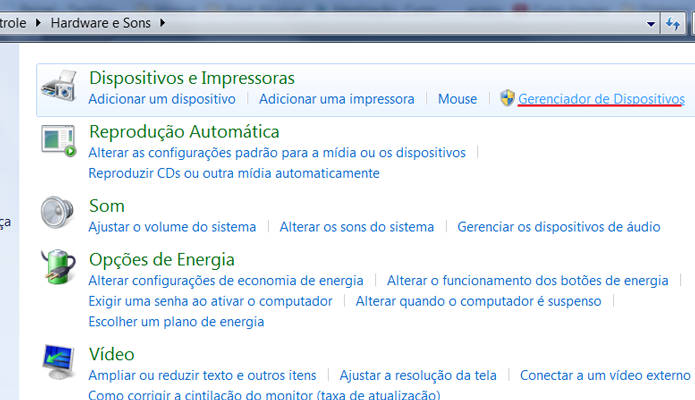
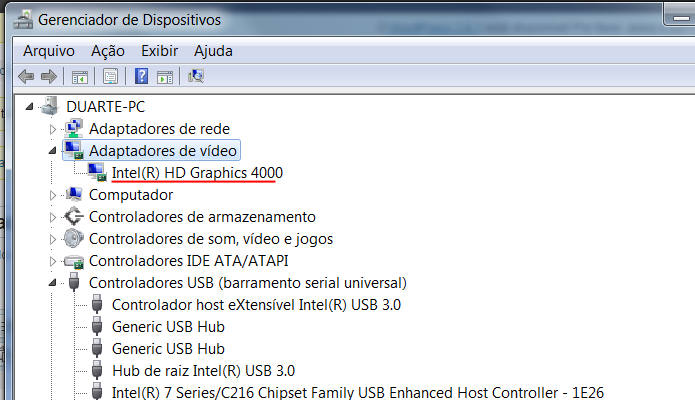


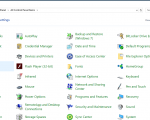
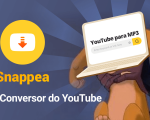
2 Comentários
Olá Vagner, boa noite.
Obrigado pelas informações contidas nesse post, porém, recentemente percebi que, ao usar o dxdiag, a placa de vídeo que aparece é a Intel HD Graphics 4000, porém, meu note tem placa de vídeo.
O tamanho da memória está ok, porém, por algum motivo ela não aparece como “primária”.
Quando acesso o gerenciamento de dispositivos, aparecem as duas, a 4000 e a minha.
Existe a possibilidade de meu note não estar usando a placa?
E caso esteja usando, existe a possibilidade do note estar com uma performance mais baixa?
Obrigado desde já!
tem um pequeno erro operacional nesse texto, a grande maioria dos modelos a placa de video é soldada na placa mãe e alguns dedicados o projeto da placa mãe não aceita um modelo diferente.
Logo isso de trocar a placa de vídeo do notebook tem suas complicações.
é garantido o upgrade em notebooks de ram, hd, placa de wifi, o resto tem que perguntar pro fabricante ou levar numa autorizada.